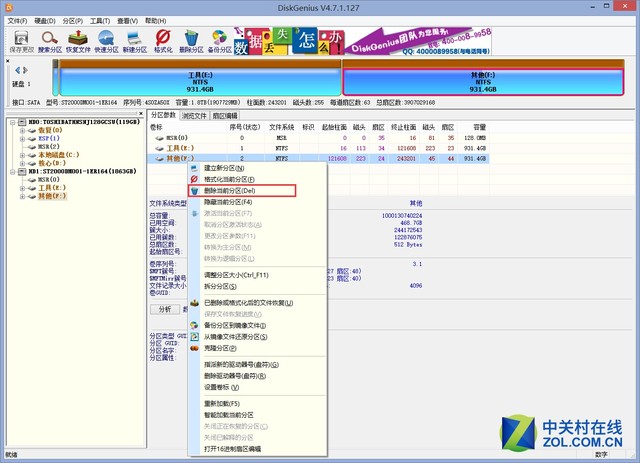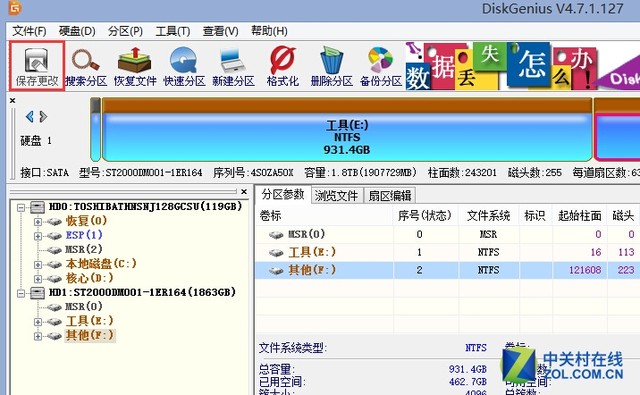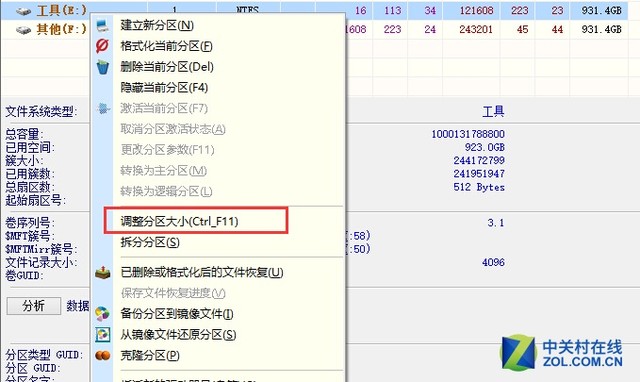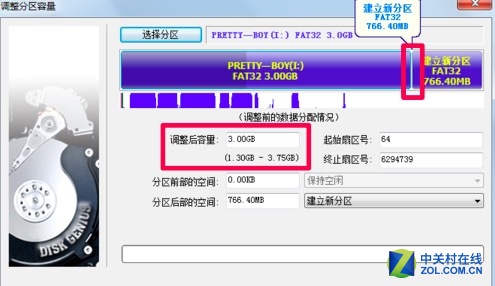我们在使用电脑时有可能会遇到这样的尴尬,那就是当初分区不合理,导致最终一个区满了,而另一个区还有很多空间。那么这时候可能就要考虑到重新分配分区大小的事了,问题就来了,怎样才能不在重装系统的前提下重新规划分区呢?
首先我们下载一款磁盘管理工具DiskGeniu,这也算是老牌的磁盘管理工具了。之后打开DiskGeniu,看到我们当前的磁盘分区情况,就像下面这样。
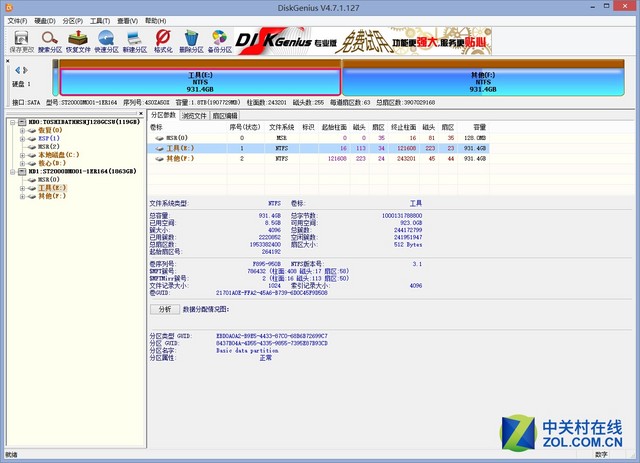
首先,我们选中需要扩容的那个分区的后面一个分区,比如说我现在要扩容E盘,那么我就要选中F盘。右键会看到一个长长的菜单,然后选择“删除分区”。
当然在这之前需要把这个盘里的重要的东西都备份好,否则就悲剧了。
删除分区之后,点击左上角的“保存更改”,这样我们就等于直接是放出了大量的空间。下面大家恐怕也想到了,既然有了这么多空白空间,就可以供给前面要扩容的盘了。
选中我们要扩容的磁盘,右击选择“调整分区大小”。这时候就能看到在本磁盘的后面有大量的可调整空间了,使用滑杆或是直接输入数值来变更磁盘的大小。然后确认进行等待重启就可以了。
最后我们还要会到DiskGeniu中来,把那些没有用掉的空白空间新建成磁盘,否则就是浪费。新建磁盘的工作非常简单,只要选中空白区右键“新建磁盘”就可以了。
好了,直刺我们就如愿地重新分配了磁盘分区,除了做了一次备份之外,并没有大费周章。希望我们的教程能够帮到大家。